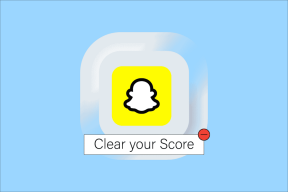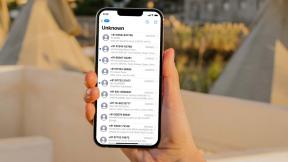كيفية حذف الصور على WhatsApp - TechCult
منوعات / / April 07, 2023
WhatsApp هو برنامج مراسلة معروف يمكّن المستخدمين من مشاركة واستقبال الرسائل النصية والصوتية والصور ومقاطع الفيديو وما إلى ذلك. علاوة على ذلك ، يمكنك إرسال العديد من الصور كما تريد إلى الشخص المطلوب أو في المجموعة المحددة. لكن يمكن لبعض الأشخاص إرسال عدد كبير جدًا من الصور في كل مرة إليك مباشرةً أو في مجموعة تكون فيها بدافع أنها تملأ مساحة تخزين هاتفك مسبقًا قبل أن تعرفها. من الواضح أنك قد لا ترغب في إضعاف معنوياتهم أو كبح حماستهم ، ولكن يجب عليك أيضًا إبقاء هاتفك خاليًا من أكوام الصور غير الضرورية. لحسن الحظ ، يتيح لك WhatsApp حذف الصور من تطبيق WhatsApp للتحكم في الطريقة التي تريد أن تكون بها على هذا النظام الأساسي. إذن في هذه المقالة ، سنساعدك على فهم كيفية حذف الصور على WhatsApp على هاتف Android الخاص بك من كلا الجانبين.

جدول المحتويات
كيفية حذف الصور على WhatsApp
يمكن للمستخدمين تحديد الصور وحذفها بسهولة من محادثات WhatsApp فقط من جانبهم أو من كلا الجانبين. تتيح هذه الميزة للمستخدمين إدارة استخدام WhatsApp على هواتفهم وفقًا لشروطهم. نظرًا لأنه ليس من الصعب حذف الصور على WhatsApp ، فلن نضيع أي وقت والمضي قدمًا في التعلم وتنفيذ هذه الخطوات على هاتفك.
جواب سريع
لحذف الصور على WhatsApp ، يمكنك اتباع الخطوات التالية:
1. يفتح ال WhatsApp على هاتفك.
2. اذهب إلى محادثة تحتوي على صورة تريد حذفه.
3. أعثر على صورة تريد حذفه والضغط عليه مع الاستمرار.
4. اضغط على رمز الحذف (عادةً ما يكون ملف رمز سلة المهملات).
5. يختار حذف بالنسبة لي أو حذف للجميع.
هل يمكنك حذف صور WhatsApp نهائيًا؟
نعم، من الممكن حذف صور WhatsApp نهائيًا. ومع ذلك ، يمكنك تحديد ما إذا كنت تريد حذف هذه الصور من تطبيق WhatsApp وتخزين الجهاز أو تطبيق WhatsApp فقط. استمر في القراءة لمعرفة المزيد عن هذا بالتفصيل.
اقرأ أيضا: هل يمكنك استعادة الصور المحذوفة على WhatsApp؟
كيف تحذف صور WhatsApp تلقائيًا؟
لحذف صور WhatsApp تلقائيًا ، يمكنك استخدام ملف ميزة الرسائل المختفية من WhatsApp. تعمل هذه الميزة على جعل الرسائل وملفات الوسائط المشتركة في المجموعة تختفي بعد فترة زمنية محددة.
1. افتح ال ال WhatsApp التطبيق على هاتفك.
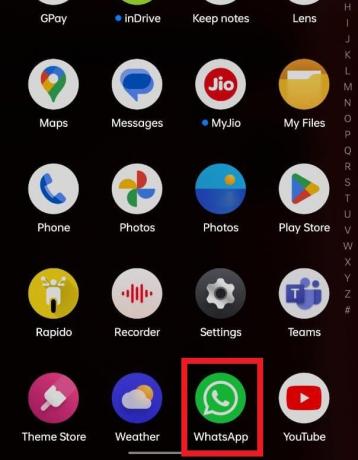
2. افتح ال المطلوب مجموعة WhatsApp أو الدردشة الشخصية.
3. ثم اضغط على ملف اسم الدردشة من الأعلى لفتح قائمة معلومات الدردشة.

4. اسحب لأسفل وانقر على ملف رسائل تختفي خيار.

5. حدد ملف الموقت الرسالة المطلوب زر الاختيار لحذف الصور والرسائل الأخرى التي تحتوي على ملفات وسائط في تلك الدردشة تلقائيًا.
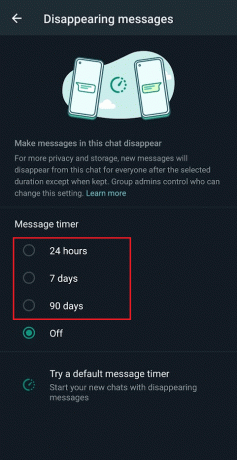
اقرأ أيضا: 4 طرق لقراءة الرسائل المحذوفة على WhatsApp
هل الحذف من WhatsApp يحذف من المعرض؟
هذا يعتمد. أثناء حذف صورة من دردشة WhatsApp ، إذا قمت بتحديد ملف احذف أيضًا الوسائط المستلمة في هذه الدردشة من معرض الجهاز مربع الاختيار من النافذة المنبثقة ، سيتم حذف تلك الصورة من المعرض. إذا لم تحدد خانة الاختيار هذه ، فسيتم حذف الصورة فقط من تطبيق WhatsApp ، وليس من مساحة تخزين هاتفك.
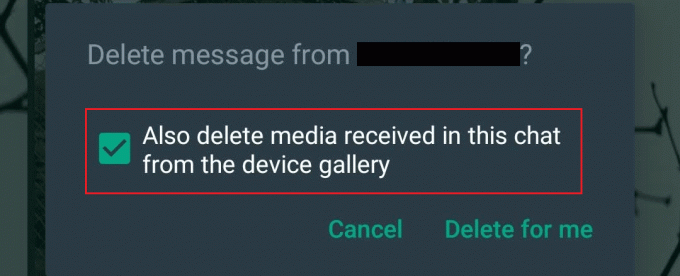
كيف يمكنني حذف الصور من WhatsApp وليس معرض الصور الخاص بي؟
إذا كنت تريد حذف الصور من WhatsApp وليس معرض الصور الخاص بك ، فاتبع الخطوات المحددة:
1. يطلق واتس اب.
2. افتح ال المطلوب الدردشة.
3. اضغط مع الاستمرار على الصورة المطلوبة من موضوع الدردشة.
4. ثم اضغط على ملف رمز الحذف من الأعلى.
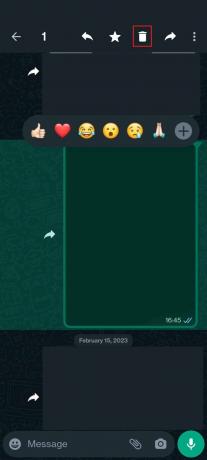
5. قم بإلغاء تحديد خانة الاختيار الخاصة بـ احذف أيضًا الوسائط المستلمة في هذه الدردشة من معرض الجهاز لحذف الصورة فقط من تطبيق WhatsApp.
6. ثم اضغط على ملف حذف بالنسبة لي خيار.
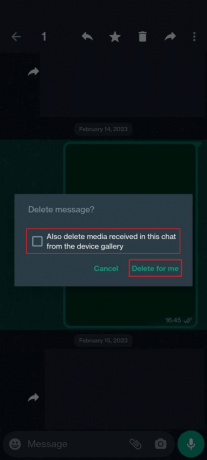
اقرأ أيضا: كيفية حذف الصور في Instagram
كيف يمكنني حذف الصور غير المرغوب فيها من WhatsApp؟
يمكنك قراءة ومتابعة الخطوات المذكورة أعلاه لحذف الصور غير المرغوب فيها من تطبيق WhatsApp الخاص بك.
كيف يمكنني حذف صور WhatsApp نهائيًا من كلا الجانبين؟
إذا كنت تريد حذف صور WhatsApp نهائيًا من كلا الجانبين ، فاتبع الخطوات التالية:
1. افتح ال ال WhatsApp التطبيق على هاتفك.
2. اضغط على المطلوب الدردشة الذي تريد حذف الصورة منه.
3. اضغط مع الاستمرار على الصورة المطلوبة واضغط على رمز الحذف.
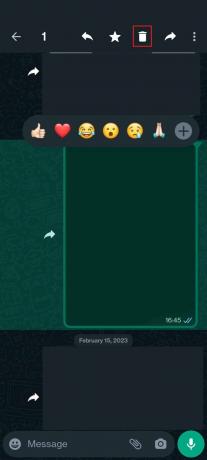
4. اضغط على حذف للجميع خيار.
ملحوظة: هذا الخيار متاح فقط لفترة محدودة بعد إرسال الصورة ، لذلك قد لا تتمكن من استخدامه إذا مر وقت طويل.
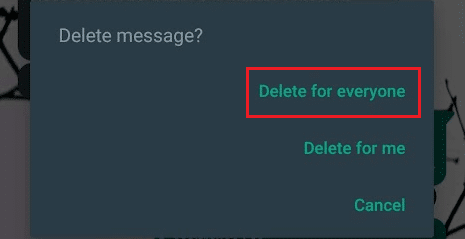
سيؤدي هذا إلى حذف الصورة من الدردشة وأيضًا من دردشة الشخص أو المجموعة التي أرسلتها إليها.
مُستَحسَن:
- كيف يمكنني إلغاء تثبيت Outlook وإعادة تثبيته
- كيفية حذف قصة TikTok
- أين تذهب الصور المحذوفة نهائيًا؟
- 3 طرق لاستعادة الصور المحذوفة على Android
إذن ، هذا يقودنا إلى نهاية مقالتنا. بعد قراءة هذا الدليل ، نأمل أن تكون قد تعلمت كيفية حذف الصور على WhatsApp. أخبرنا في قسم التعليقات أدناه إذا كان لديك أي اقتراحات أو استفسارات. أيضًا ، يمكنك نقل ما تريد معرفته بعد ذلك.
بيت هو كاتب رئيسي في TechCult. بيت يحب كل ما يتعلق بالتكنولوجيا وهو أيضًا صانع أعمال متشوق في القلب. لديه عشر سنوات من الخبرة في كتابة الإرشادات والميزات وأدلة التكنولوجيا على الإنترنت.